Коментарі відіграють значну роль у функціонуванні кожного профілю на YouTube. Вони є своєрідним майданчиком для висловлювання різноманітних думок та поглядів, які ретельно аналізуються алгоритмами YouTube з метою оцінки контенту відео.
У цій статті ми детально розглянемо процес відключення коментарів на YouTube, а також важливі аспекти, які необхідно врахувати перед тим, як це зробити. Крім того, ми надамо покрокові інструкції щодо управління коментарями на різних пристроях, навіть якщо чат активовано.
Як деактивувати коментарі на YouTube
У ситуаціях, коли ви більше не бажаєте отримувати коментарі під вашими відео, ви маєте можливість їх вимкнути.
Нижче наведено інструкцію:
- Зайдіть на свій YouTube-канал та клікніть на зображення профілю у верхньому правому куті.
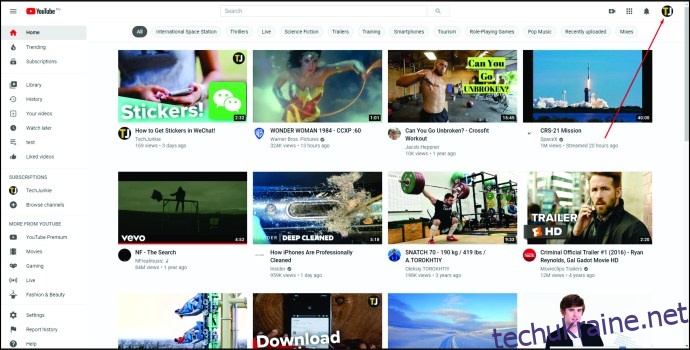
- У випадаючому меню оберіть пункт “Ваш канал”.

- У лівій частині екрана натисніть на три горизонтальні лінії та виберіть “Ваші відео”.
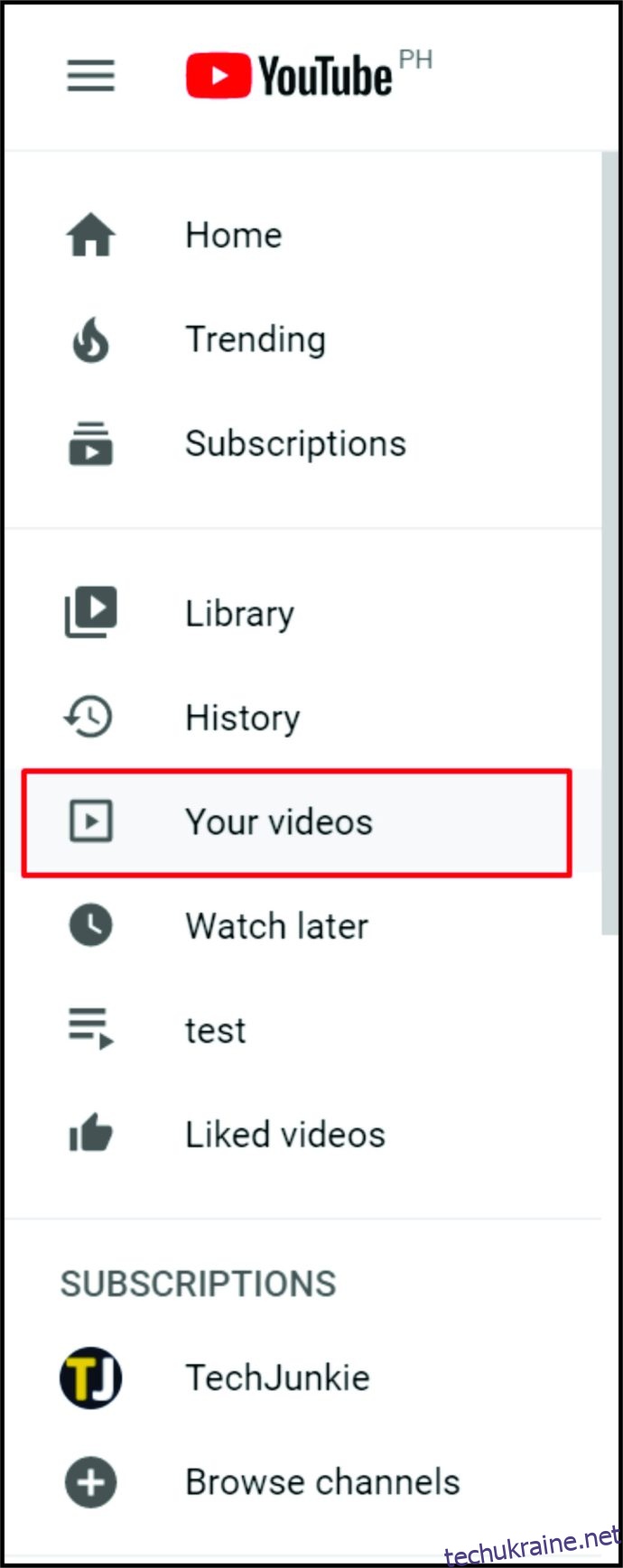
- Перейшовши до YouTube Studio, в нижньому лівому кутку натисніть “Налаштування”.
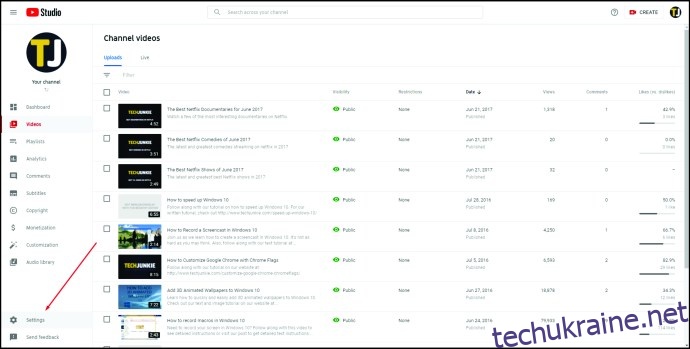
- У вікні, що з’явиться, оберіть “Спільнота”, а потім клікніть на “За замовчуванням”.
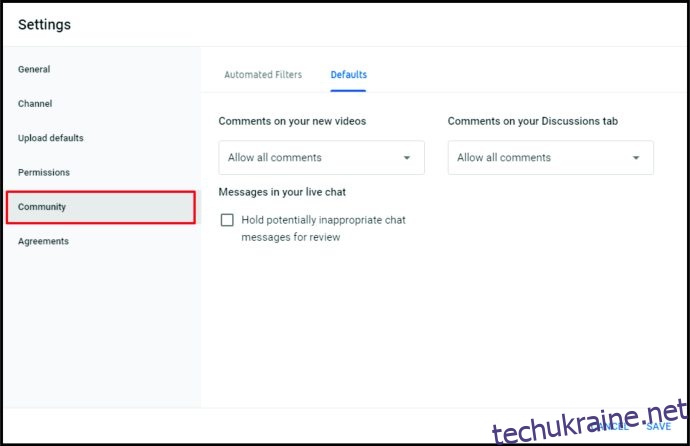
- Виберіть потрібний варіант для відключення коментарів.
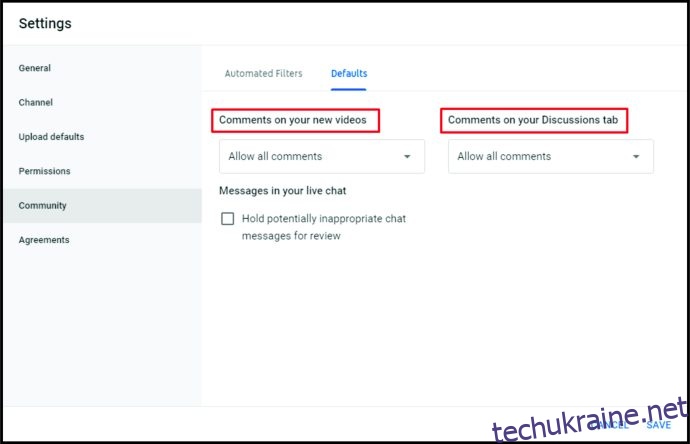
- Після вибору відео, для яких потрібно вимкнути коментарі, натисніть на стрілку вниз і виберіть “Вимкнути коментарі”.
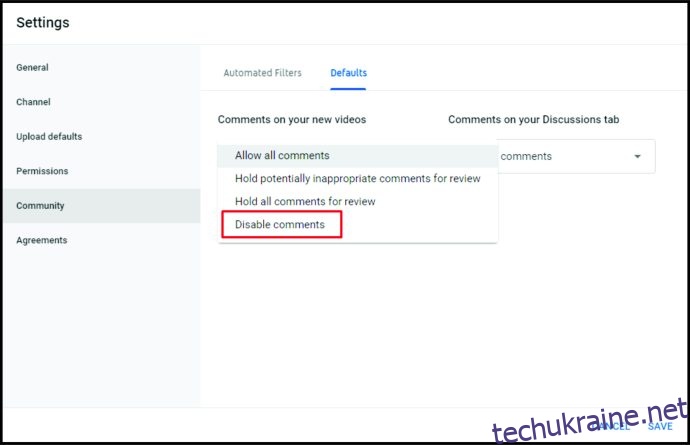
- Для збереження змін натисніть “Зберегти” у нижньому правому кутку.
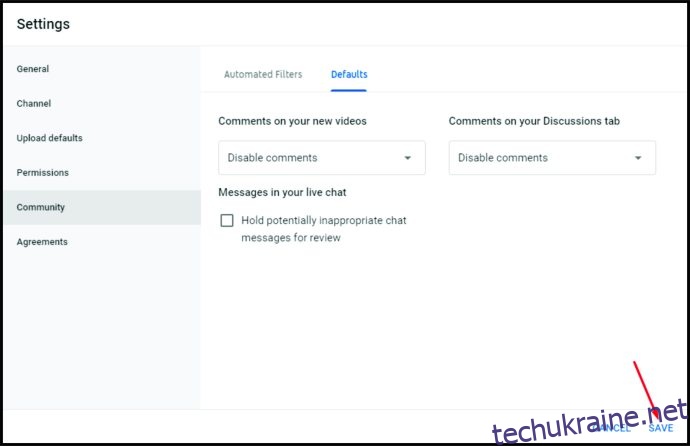
Як призупинити чат на YouTube Live
Якщо ви добре знаєте свою аудиторію під час прямої трансляції, можливо, деякі користувачі публікують нерелевантні або навіть небажані повідомлення. Щоб уникнути цього, іноді є сенс вимкнути чат. Таким чином, ви зможете зосередитися на контенті відео, а не на відволікаючих коментарях.
Ви маєте можливість в будь-який момент вмикати та вимикати чат під час прямого ефіру. Ось як це зробити до початку трансляції:
- Відкрийте “Центр керування прямими трансляціями”.
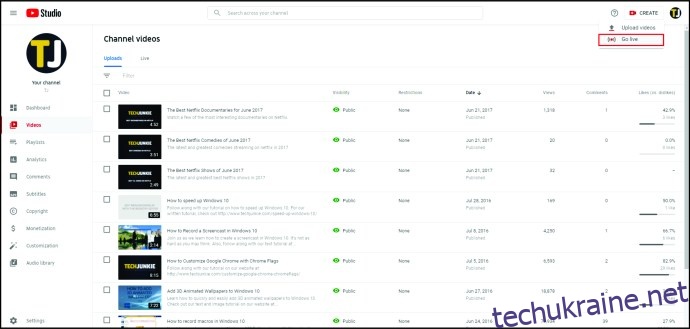
- Перейдіть до “Потік і веб-камера” та у верхньому правому куті натисніть “Редагувати”.
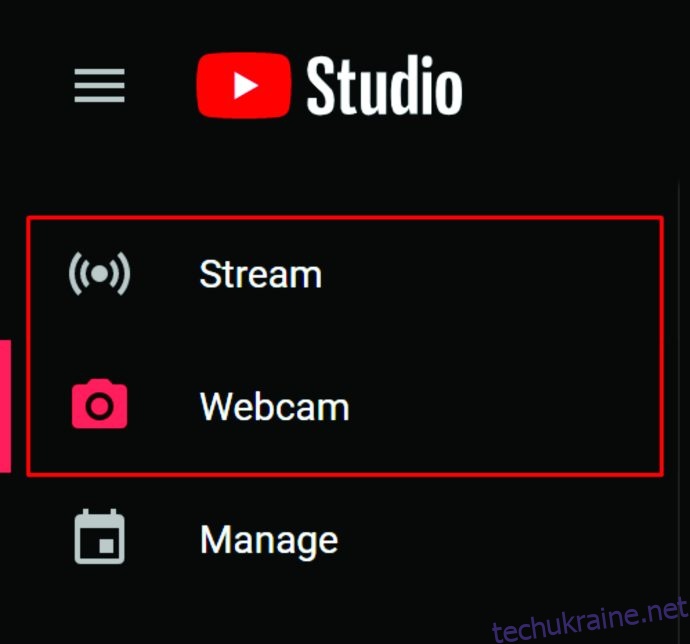
- Натисніть “Живий чат” і “Увімкнути чат”.
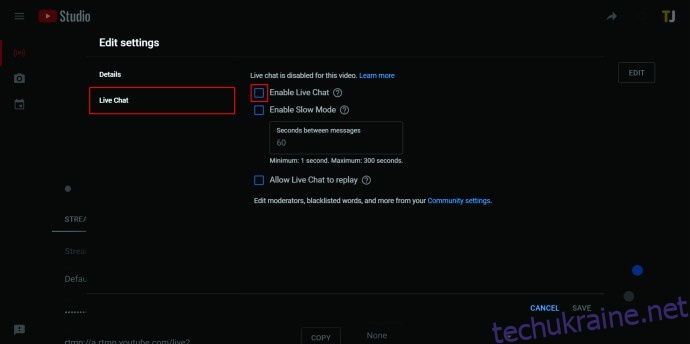
Якщо пряма трансляція вже розпочалася і ви вирішили вимкнути чат, YouTube надає можливість видаляти повідомлення, тимчасово блокувати користувачів або приховувати проблемні акаунти та їхні повідомлення з вашого каналу. Щоб це зробити, затисніть клавішу “Alt” на клавіатурі, щоб призупинити чат та відреагувати на певні повідомлення.
Також можна приховати глядача, якщо ви вважаєте, що він заважає чату або привертає надто багато уваги. Ось як це зробити за допомогою YouTube Studio:
- Відкрийте YouTube Studio.
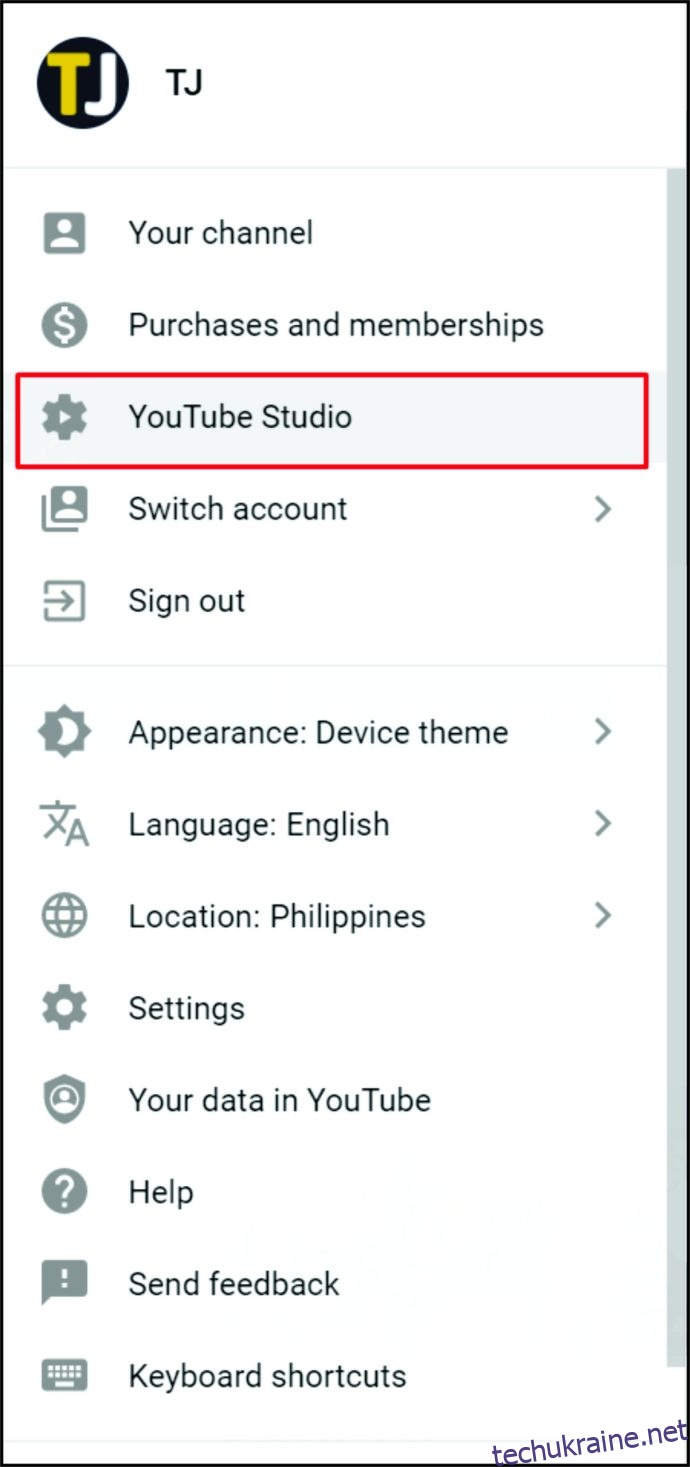
- Натисніть “Налаштування” та знайдіть розділ “Спільнота”.
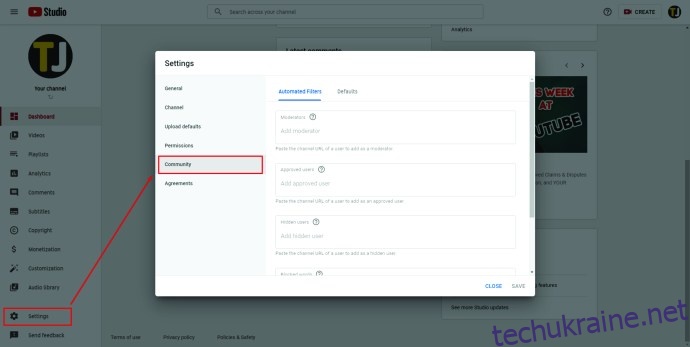
- Перейдіть до “Автоматичні фільтри”, де ви знайдете “Приховані користувачі”. Введіть ім’я користувача, якого потрібно приховати.
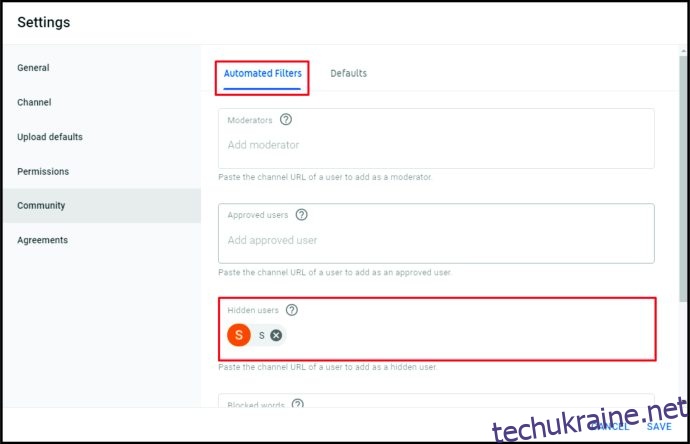
- Щоб показати користувача знову, натисніть “X” поруч з його іменем.
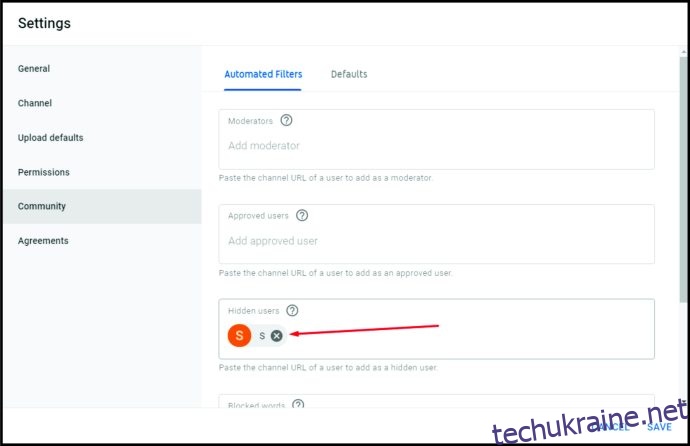
- Натисніть “Зберегти”.
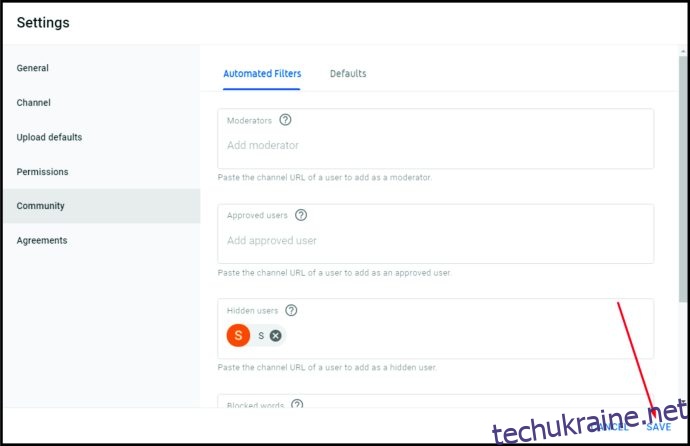
Як вимкнути коментарі на YouTube на iPhone та Android
Якщо ви вирішили відключити коментарі на YouTube і у вас немає доступу до комп’ютера, не хвилюйтеся.
YouTube надає доступ до розширених налаштувань на вашому телефоні, де ви можете вимкнути коментарі у будь-який момент. Якщо ви використовуєте додаток YouTube на iPhone або Android, виконайте наступні дії:
- Відкрийте додаток YouTube Studio.
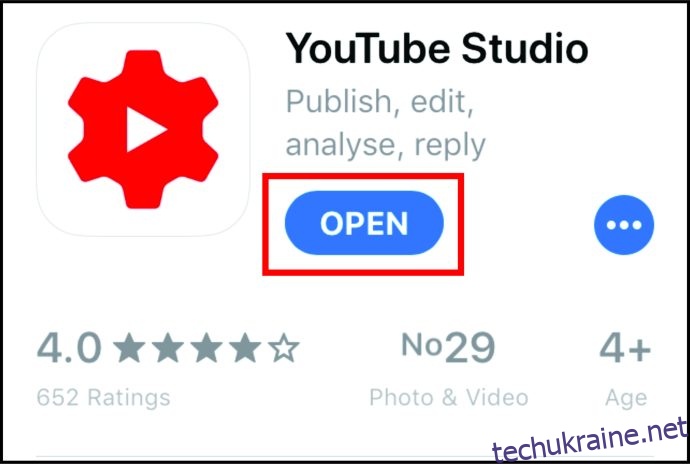
- Натисніть на три лінії у верхньому лівому куті.
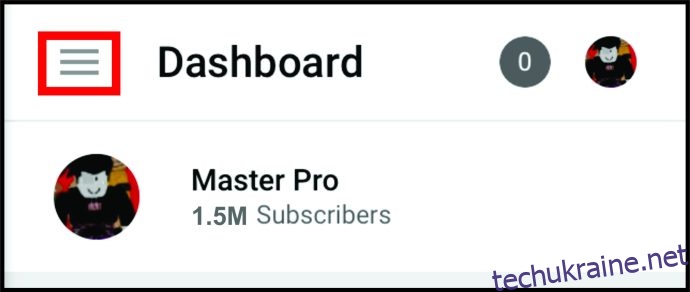
- Виберіть “Відео”.
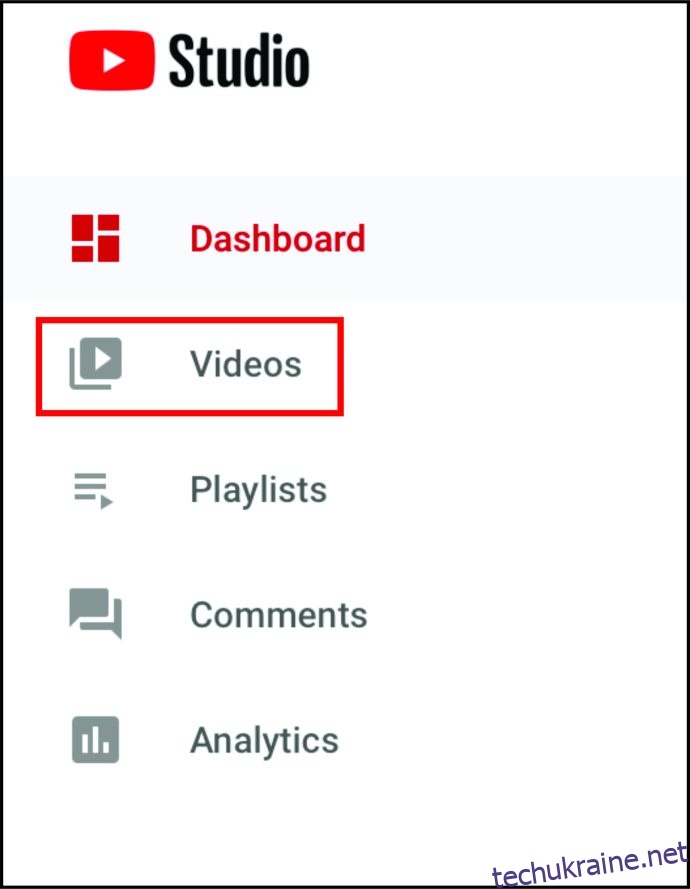
- Виберіть відео, для якого ви хочете вимкнути коментарі. Натисніть значок олівця у верхній частині екрана, щоб відкрити “Додаткові налаштування”.
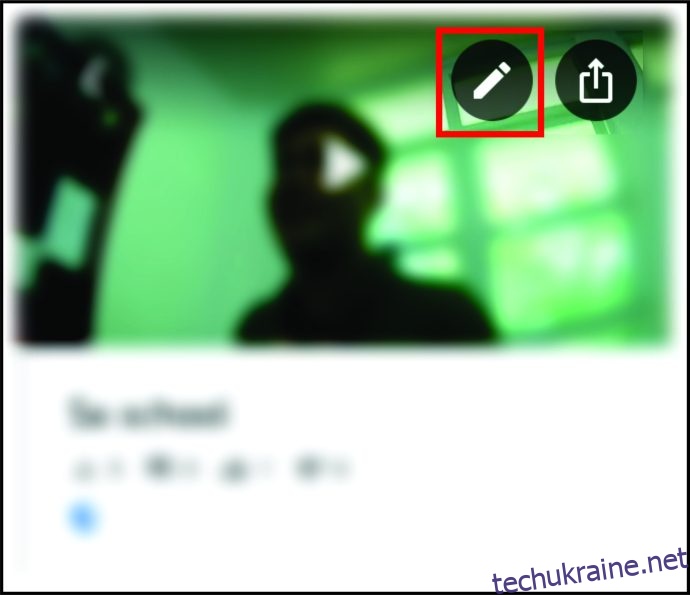
- Перейдіть до розділу “Додаткові налаштування”, провівши пальцем вправо.
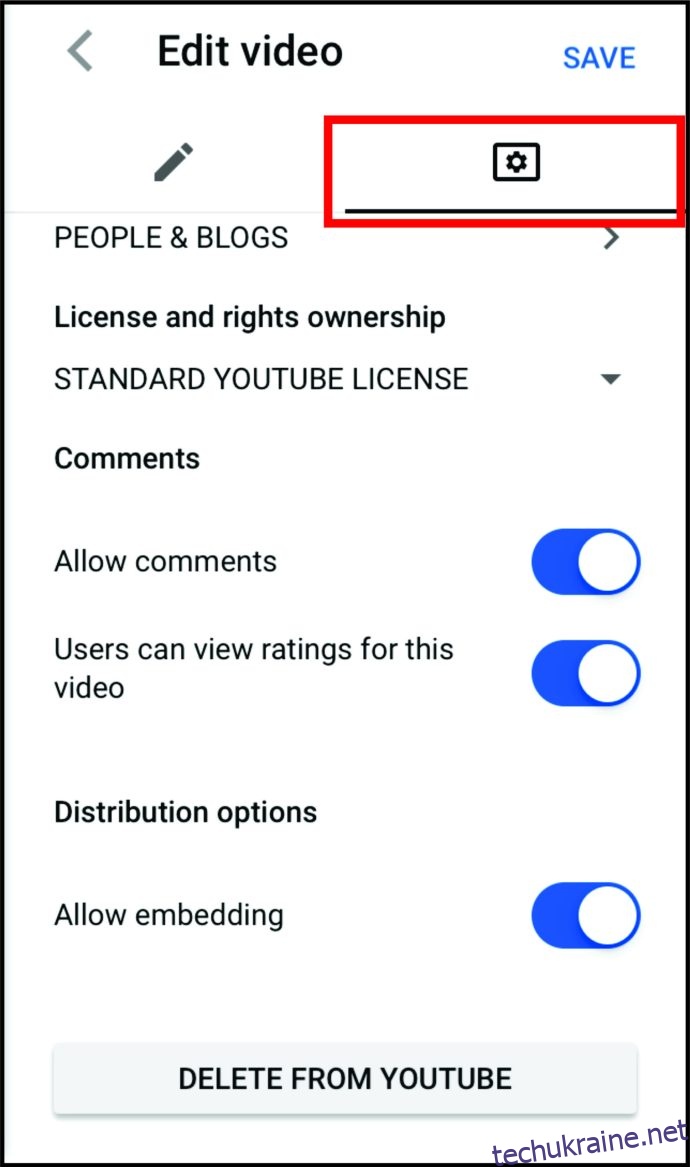
- Прокрутіть вниз, щоб знайти параметри “Коментарі”, та перемкніть їх для увімкнення або вимкнення коментарів до відео.
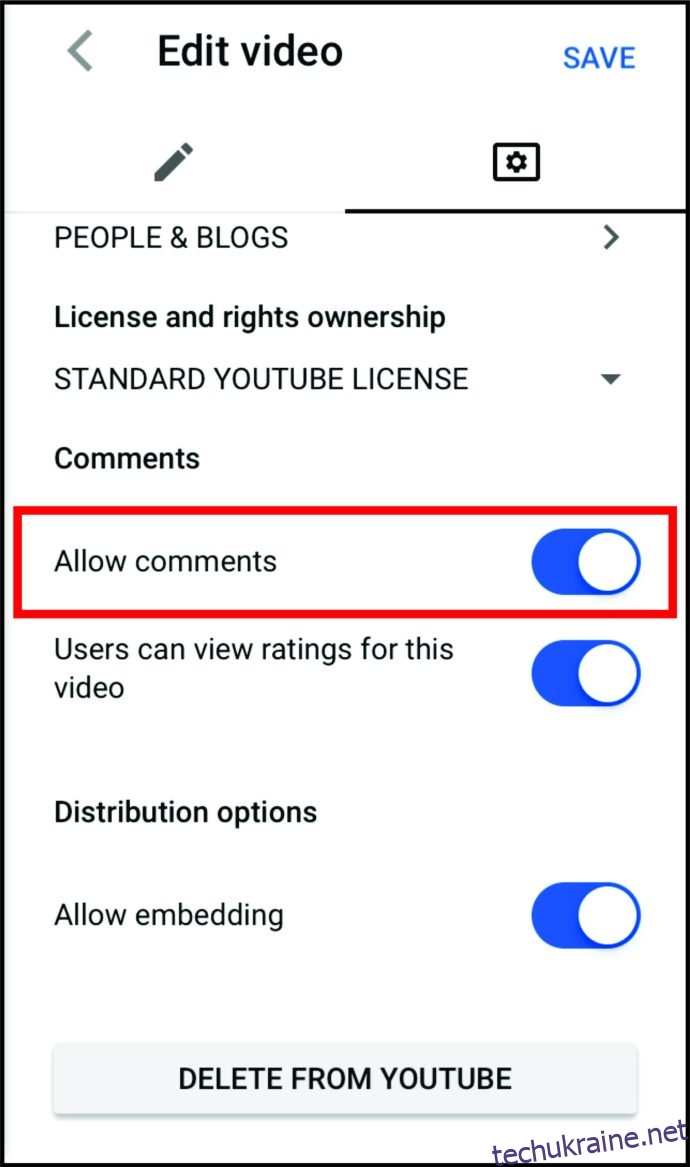
- Натисніть “Зберегти” у верхньому правому куті.
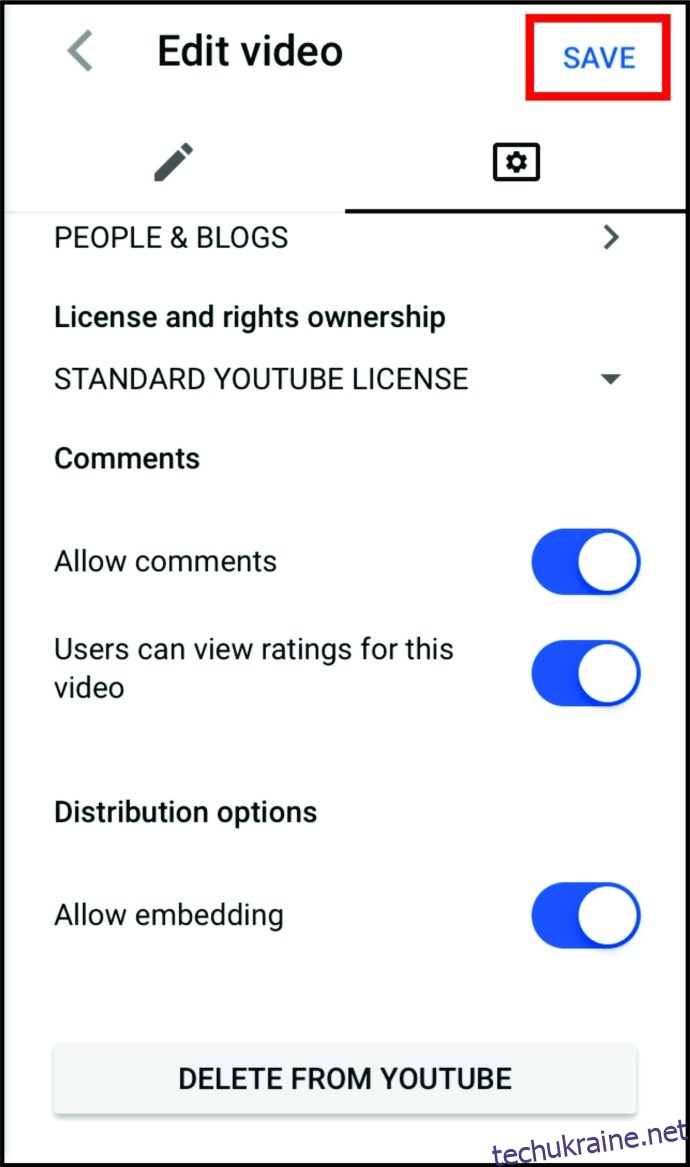
Як вимкнути коментарі на YouTube на iPad
Процес керування каналом YouTube на iPad аналогічний до використання телефону. Щоб вимкнути коментарі до своїх відео на iPad, виконайте наступні дії:
- Відкрийте додаток YouTube Studio.
- Натисніть три лінії у верхньому лівому куті.
- Виберіть “Відео”.
- Виберіть відео, в якому потрібно вимкнути коментарі.
- Натисніть значок олівця у верхній частині екрана, щоб відкрити “Додаткові налаштування”.
- Перейдіть до розділу “Додаткові налаштування”, провівши пальцем вправо.
- Знайдіть параметри “Коментарі”.
- Перемкніть перемикач, щоб увімкнути або вимкнути коментарі до відео.
- Натисніть “Зберегти” у верхньому правому куті.
Як змінити порядок коментарів за замовчуванням?
Замість того, щоб видаляти коментарі з ваших відео, можна просто змінити режим відображення за замовчуванням і таким чином виділити нові або найпопулярніші коментарі. Це може бути кращою альтернативою, ніж повне вимкнення коментарів.
Якщо ви вирішили не відключати коментарі, а змінити їх порядок, виконайте ці прості кроки:
- Зайдіть на YouTube та перейдіть до “YouTube Studio”.
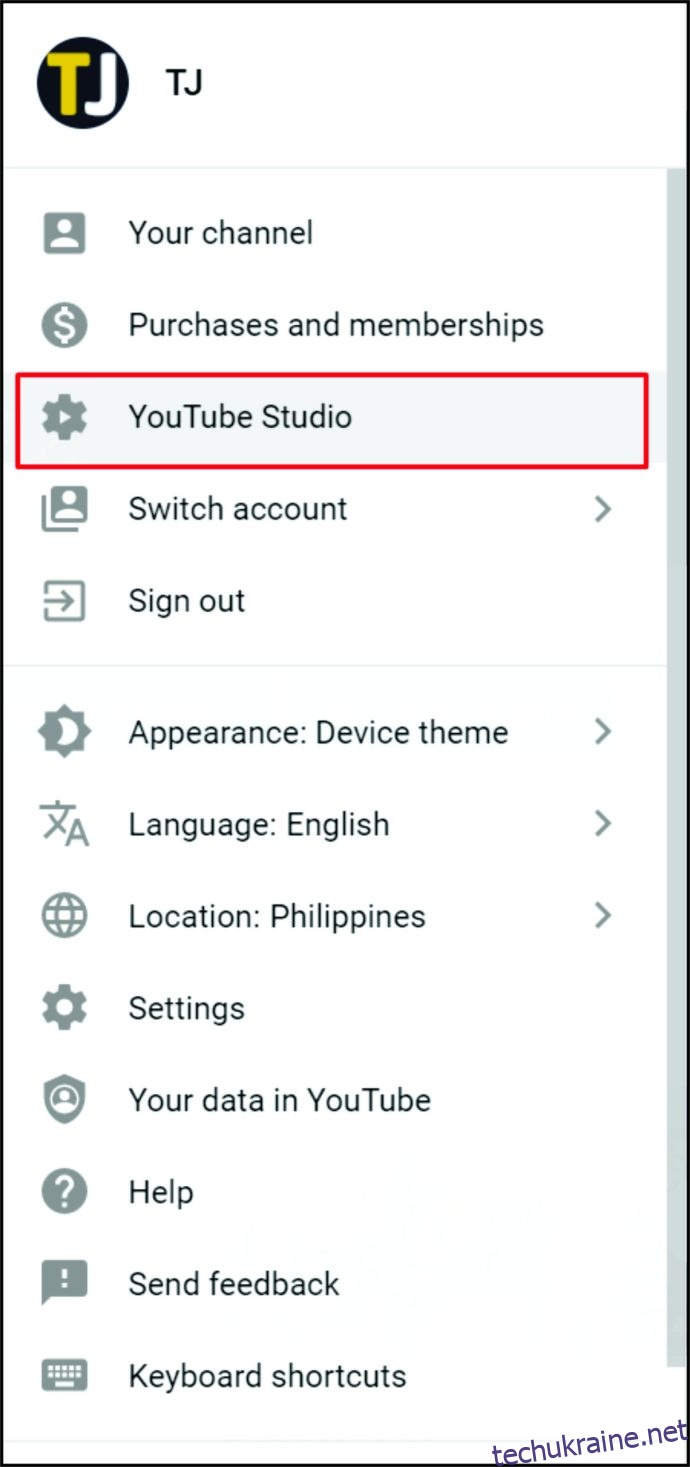
- Зліва натисніть “Відео”.
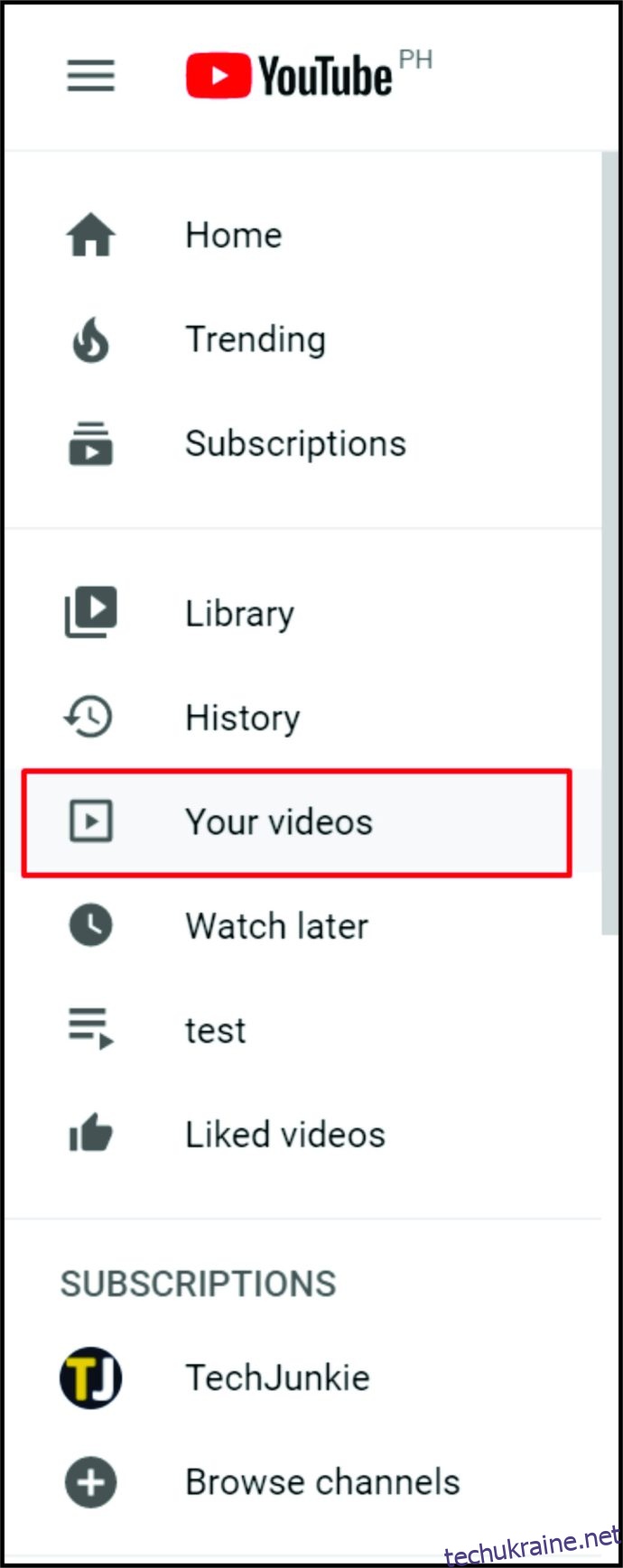
- Натисніть “Сортувати за”.
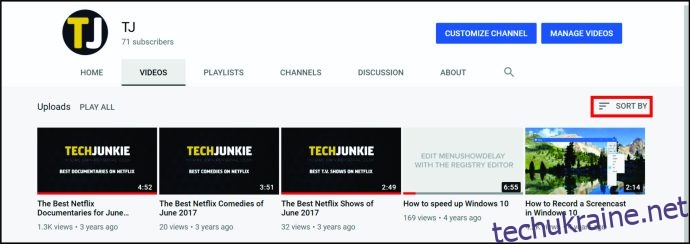
- Оберіть “Нові” для відображення найновіших коментарів або “Верхні” для найпопулярніших.
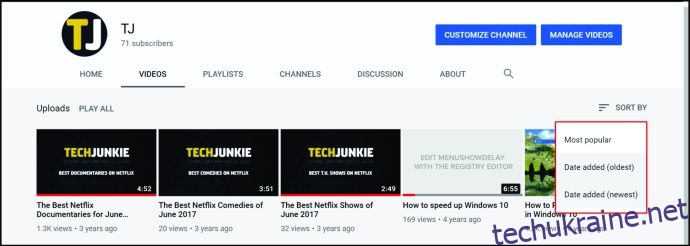
Додаткові поширені питання
Чи варто відключати коментарі на YouTube?
Думки досвідчених користувачів YouTube з цього питання розходяться, і однозначної відповіді немає.
З одного боку, коментарі є чудовим інструментом для взаємодії з аудиторією та отримання зворотного зв’язку. Коли глядачі знають, що можуть вільно спілкуватися з вами, вони частіше підписуються на ваш канал і відчувають більший зв’язок з вашим контентом. Особливо це важливо для тих, хто тільки починає створювати свою онлайн-спільноту.
З іншого боку, дозволяючи коментувати всім, ви можете зіткнутися з ботами або користувачами, яким не подобається ваш контент і вони будуть залишати негативні коментарі під кожним відео. Звичайно, завжди знайдуться ті, хто висловлює негативні думки. Саме тому YouTube розробив інструменти для управління коментарями, такі як видалення, блокування та приховання коментарів.
Яка користь від коментарів на YouTube?
Коментарі є ефективним засобом для стимулювання обговорення та просування теми в соціальних мережах. Коментування та обмін думками дозволяє зрозуміти, хто є вашою аудиторією та які цінності вони сповідують. Коментарі також можуть надати вам цінний та відвертий зворотний зв’язок.
Якщо прислухатися до думок глядачів, це може допомогти покращити ваш канал та надихнути на нові ідеї для контенту. Ви можете відповісти на питання або теми, які цікавлять вашу аудиторію. Звичайно, необхідно відрізняти конструктивну критику від необґрунтованих зауважень.
Чи можуть коментарі зробити ваш профіль помітнішим?
Коментарі показують, наскільки зацікавлені ваші глядачі та збільшують час, який вони проводять на вашому каналі. Це, своєю чергою, може підвищити тривалість перегляду та рейтинг. Якщо ви новачок на YouTube, коментарі є цінним інструментом, який варто використовувати.
Чому YouTube вимкнув мої коментарі?
Нещодавно YouTube оголосив про видалення коментарів з усіх каналів, де є діти та неповнолітні. Це зроблено для захисту дітей від небажаних коментарів та забезпечення їхньої безпеки. Коментарі також видаляються з каналів, які публікують відео за участю осіб молодше 18 років.
YouTube запустив новий алгоритм для автоматичного виявлення та видалення проблемних коментарів. Тому, якщо на вашому каналі є контент, пов’язаний з дітьми, ви не зможете увімкнути коментарі.
Підсумок
Коментарі на YouTube є важливим інструментом для брендів та блогерів, які хочуть взаємодіяти зі своєю аудиторією та створювати діалог. Однак, вони потребують значної модерації, що може стати повноцінною роботою, особливо коли ваш канал починає зростати.
Тепер, коли ви знаєте, як відключити коментарі на YouTube, приховати їх та керувати чатом, ви можете більш ефективно керувати своїм каналом та будувати відносини зі своєю аудиторією. Ви також навчилися видаляти, приховувати та повідомляти про неприйнятний контент.
Який найгірший коментар ви коли-небудь бачили на своєму каналі? Як часто ви коментуєте чужі відео?
Поділіться своїми думками в розділі коментарів нижче.